Apple Music에서 동일한 앨범의 개별 노래를 계속 분할한 다음 두세 개의 개별 앨범으로 표시한 적이 있습니까? 대답이 예라면 당신은 혼자가 아닙니다. 많은 사용자가 iTunes 또는 iPhone Music 앱의 음악 앨범에 대해 동일한 문제를 겪고 있습니다. 이 문제가 발생하는 이유와 앨범 분할을 중지하는 방법을 알고 싶다면 이 가이드가 적합합니다.
먼저 iPhone 또는 iTunes에서 Apple 음악이 앨범을 분할하는 이유를 파악하여 시작하겠습니다.
같은 앨범이 여러 앨범으로 분할되는 이유는 무엇입니까?
저도 이 성가신 문제를 겪었습니다. 동일한 앨범이 제 iPhone에서는 두 개로 나뉘는데 iTunes에서는 모든 것이 정상입니다. 혼란스러워서 더 자세한 내용을 찾으려고 Google에 검색하고 동일한 상황을 경험하는 사람이 있는지 궁금합니다. 몇 시간 동안 검색한 결과 많은 iTunes 및 Apple Music 분할 앨범 문제가 다음과 같은 이유로 인해 발생하는 것으로 나타났습니다.
1. 같은 앨범의 다른 버전이 있습니다.
사용자가 Reddit에 대해보고했습니다. 예를 들어 "Kanye West의 'Graduation'에는 4가지 버전이 있습니다. 하나는 깨끗하고 다른 3개는 노골적인 버전입니다."당신이 본 다른 버전은"스탠다드""검열된" 또는 "디럭스 캐노피 가방"버전.
일반적으로 레코드 회사에서 일부 앨범의 다른 버전을 출시하는 것은 매우 일반적입니다. 왜냐하면 그것이 더 많은 돈을 벌 수 있는 좋은 방법이기 때문입니다. "디럭스" 버전이 그 예입니다. 일정 기간 동안 일반 버전이 출시된 후 '디럭스' 버전이라는 스페셜 에디션이 출시됩니다. "Deluxe" 버전에는 일반적으로 추가 리믹스 CD, 추가 트랙, 라이브 DVD, 앨범 트랙 편집, 뮤직 비디오, 앨범 트랙의 데모 녹음 등과 같이 초기 릴리스에서 제공하지 않는 추가 콘텐츠(부가가치)가 포함됩니다. .
결론: 앨범 버전에 대해 이야기하자면, Apple Music이 이제 최초의 "Other Versions"라는 새로운 기능을 제공한다는 사실을 알고 계실 것입니다. MacStories의 Federico Viticci가보고. 이 기능을 사용하면 선택한 앨범의 다른 버전을 모두 그룹화하여 원하는 정확한 앨범 버전을 쉽게 찾을 수 있습니다.
Apple Music에서 선택한 앨범의 다른 버전을 보는 방법은 다음과 같습니다.
iPhone 또는 Mac에서 Apple Music을 열고 앨범을 탭한 다음 아래로 스크롤하면 트랙 목록 아래에 "기타 버전"이라는 섹션이 나열됩니다. 이 기능은 Windows용 iTunes에서 지원되지 않습니다.
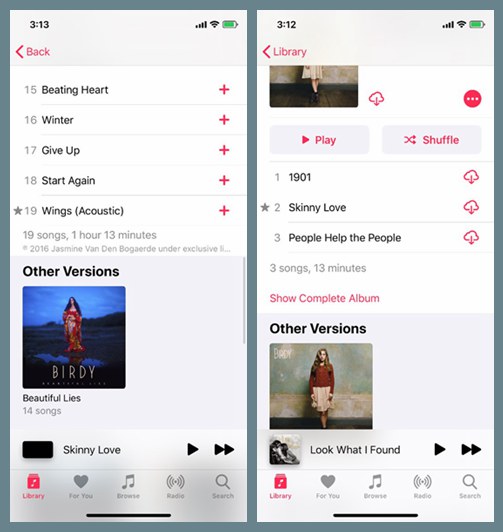
2. 메타 데이터 충돌이 앨범 분할 문제의 가장 가능성있는 원인입니다.
이유 1 : 같은 앨범에 둘 이상의 아티스트가 있습니다.
이유 2 : 앨범 아티스트 필드가 "정렬"탭에서 일치하지 않습니다.
이유 3 : 앨범 아티스트 필드가 아티스트 필드와 일치하지 않습니다.
이유 4 : 앨범에있는 일부 노래의 출시 날짜가 다릅니다.
이유 5: 앨범은 다른 레이블과 게시자로 출시되지만 노래는 완전히 동일합니다.
iTunes는 아티스트 이름을 기준으로 음악 보관함을 정렬하고 구성합니다. 특정 앨범에 여러 아티스트가 있거나 편집 앨범인 경우 Apple은 앨범을 특정 아티스트의 이름과 일치하는 개별 앨범으로 분할합니다. 정렬 탭에서 앨범 아티스트 필드와 아티스트 필드가 다른 경우에도 분할이 생성됩니다.
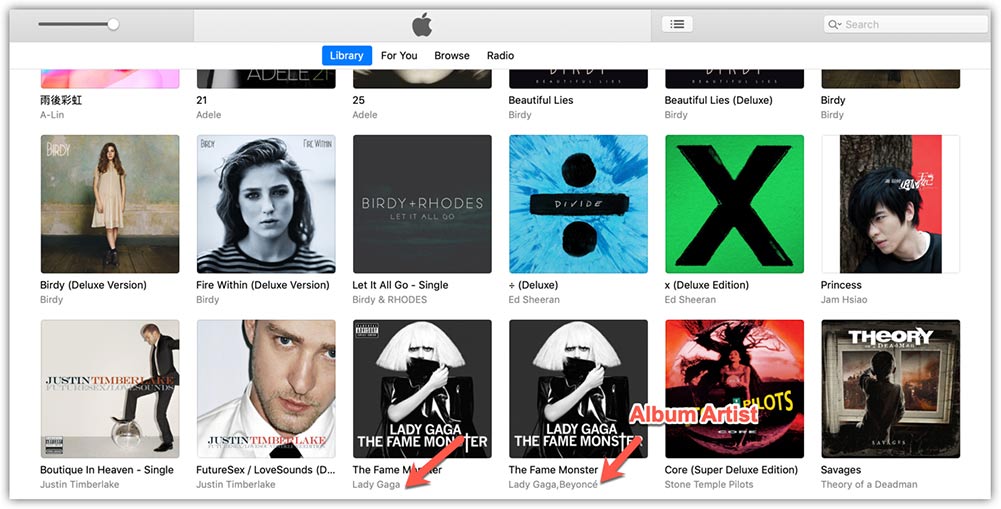
3. 이중 언어 문제입니다.
Apple은 앨범 이름과 아티스트 이름의 번역을 표시하여 외국 밴드 및 아티스트를 현지화합니다. 이렇게 하면 해당 외국어를 말하거나 읽거나 입력하지 않는 사람들이 노래를 쉽게 검색하는 데 도움이 됩니다. 미국에서 Apple Music을 사용하고 있지만 iPhone을 일본어 또는 중국어 간체와 같은 다른 언어로 설정한 경우 분할이 생성됩니다. 같은 앨범이 원래 아티스트 이름과 번역된 아티스트 이름으로 레이블이 지정된 다른 버전으로 바뀌는 것을 볼 수 있습니다.
iTunes 또는 iPhone에서 분할 앨범을 병합하는 방법은 무엇입니까?
다음 방법을 적용하여 문제를 해결할 수 있습니다. 대부분의 지침은 iTunes에서 수행해야 하므로 컴퓨터에 iTunes를 설치했는지 확인하십시오.
방법 1. 앨범 분할에서 "앨범 아티스트"필드가 동일한 지 확인
앨범이 두 개로 분할되어 같은 아티스트와 공유하는 경우 분리된 앨범 간에 Album Artist 태그가 동일한지 확인하세요. 아티스트 이름이 다른 경우 앨범 아티스트 이름을 삭제하고 다시 입력하여 두 앨범이 동일한 앨범 아티스트 및 아티스트 태그를 사용하는지 확인할 수 있습니다.
1단계. iTunes에서 분리 된 앨범을 찾으십시오.
2단계. 앨범 선택> 마우스 오른쪽 버튼 클릭> 선택 "앨범 정보".
3단계. 에 "세부 정보">"앨범 아티스트" 탭에서 별도의 앨범에 대해 동일한 앨범 아티스트를 사용합니다.
4단계. 태그의 이름을 바꾸면 분리 된 앨범이 하나의 앨범으로 그룹화됩니다.
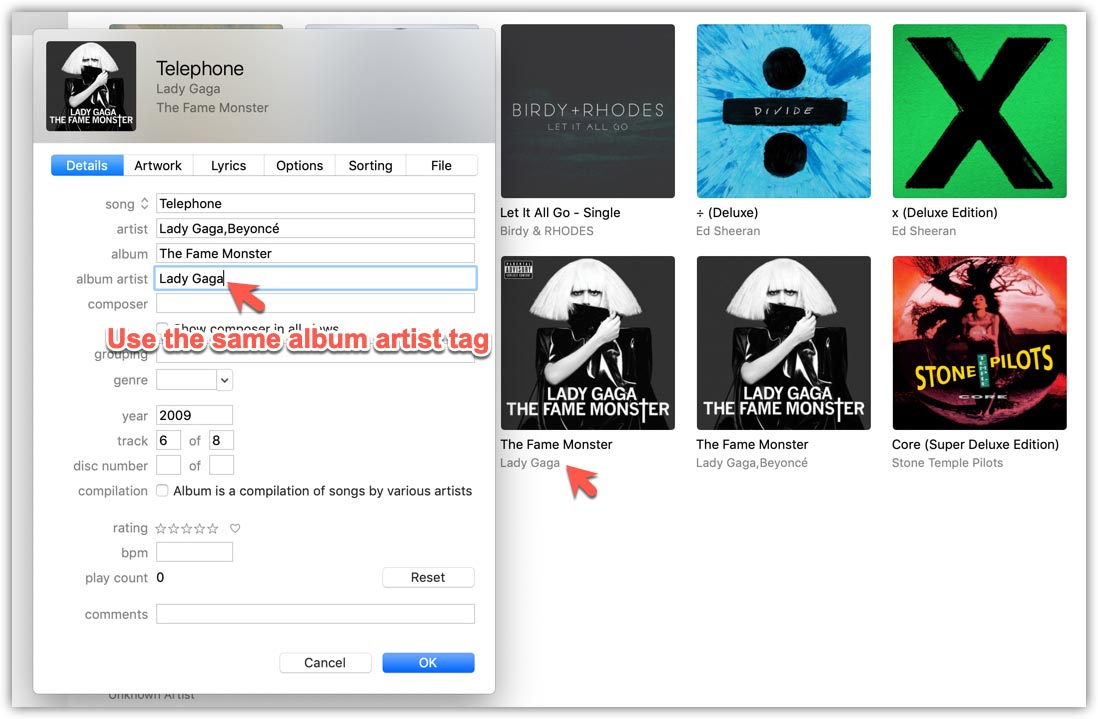
5단계. 이제 iTunes에서 iPhone으로 결합된 앨범을 동기화할 수 있습니다. 앨범은 iPhone에서 하나로 표시되어야 합니다.
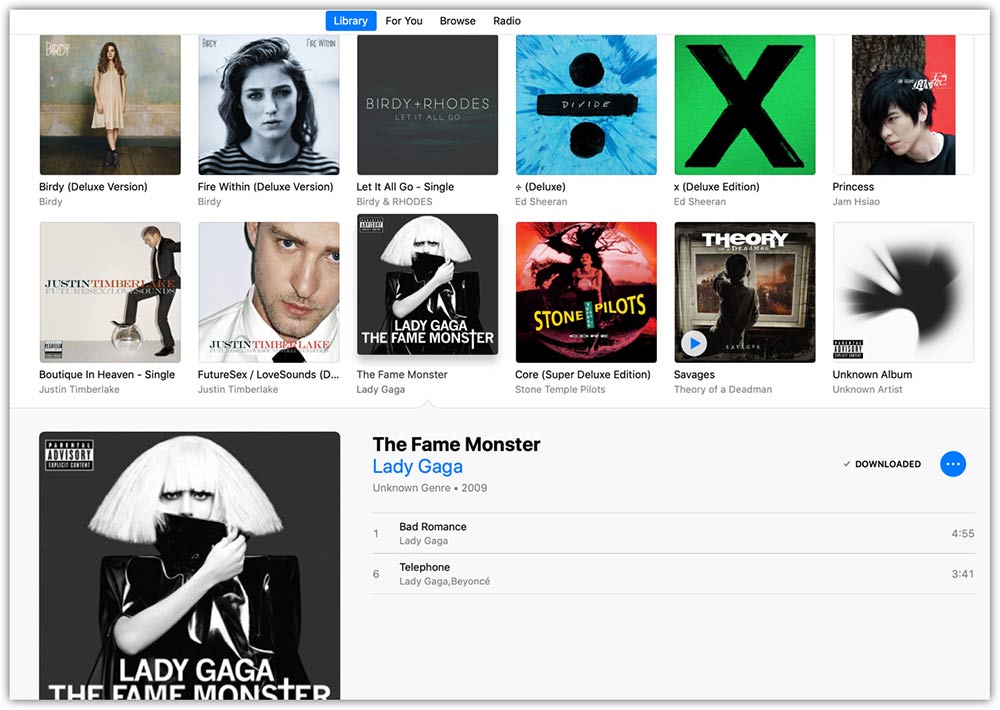
방법 2. iTunes에서 "편집"을 확인한 다음 선택 취소합니다.
두 분할 앨범에서 아티스트 태그가 동일하지만 문제가 계속되면 방법 2를 시도하십시오. 이 방법은 Apple 커뮤니티의 다른 사용자와 공유되며 어떻게든 작동했습니다. 문제를 해결하는 데 도움이 되는지 확인하세요.
1단계. iTunes에서 두 앨범을 모두 선택하고 마우스 오른쪽 버튼을 클릭 한 다음 "정보를 얻다".
2단계. 에 "세부 정보" 탭에서 "컴파일" 확인란을 선택하고 "OK".
3단계. 그런 다음 두 앨범을 다시 선택하고 "편집"상자.
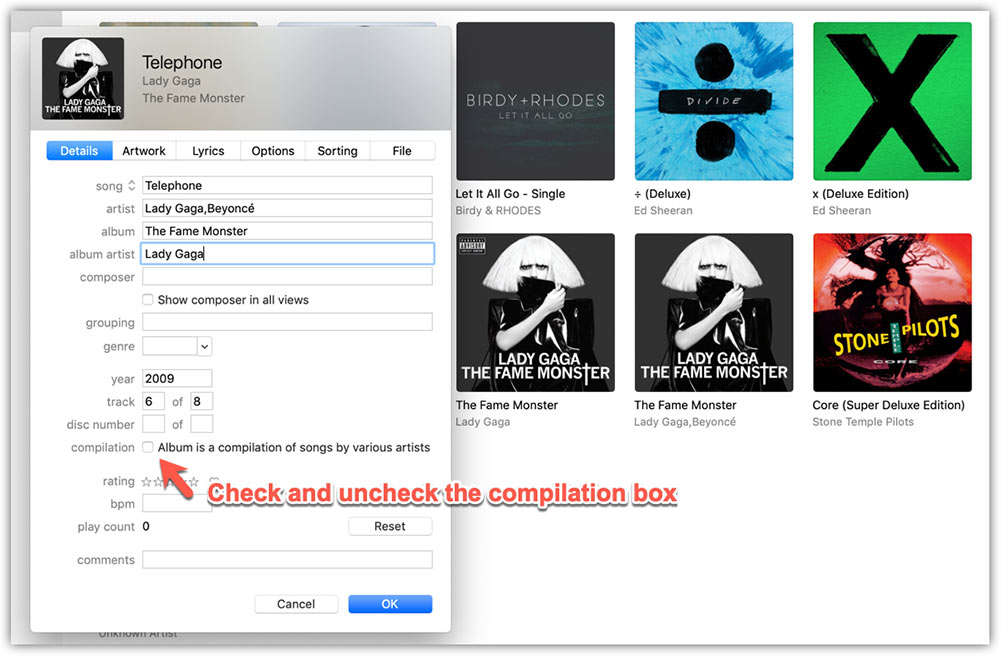
방법 3. iCloud 음악 보관함 끄기 및 켜기 (iTunes 및 iPhone)
iCloud 음악 보관함을 끄면 Apple Music에서 다운로드한 모든 노래가 삭제됩니다. 그런 다음 다시 켜고 iCloud에서 노래를 다시 다운로드할 수 있습니다.
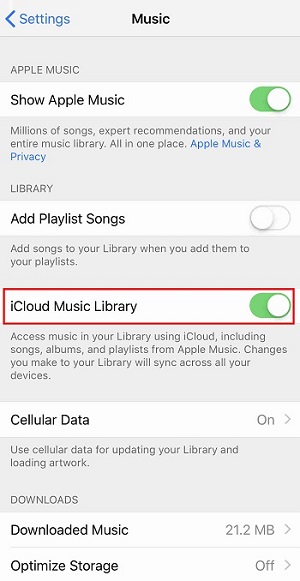
방법 4. 라이브러리에서 앨범을 제거하고 다시 추가 (iTunes 및 iPhone)
다른 방법으로는 분리 된 앨범을 iPhone에서 삭제 한 다음 다시 추가하는 것입니다.
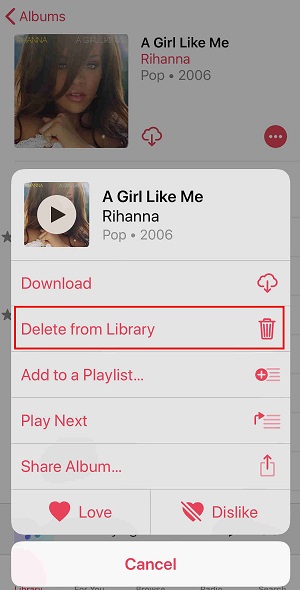
끝난! Apple 음악 분할 앨범 문제를 해결할 수있는 다른 방법이 있다면 의견에 알려주십시오!















